|
|
|
Pas
à pas pour installer les murs, sols et éléments
de construction
Comment télécharger, dézipper,
installer des murs, sols, et éléments de construction
dans votre jeu
|
| |
|
|
| |
| De
quoi ai-je besoin pour télécharger? |
|
Pour télécharger les fichiers
offerts sur ce site, vous devez avoir:
- un examplaire du jeu "Les Sims" pour PC
- un PC
- une connection à internet
- un navigateur Internet comme Microsoft Explorer ou Netscape
Communicator (mais j'imagine que vous avez quelque chose de
similaire pour surfer sur ce site, non? ;))
- un outil pour dézipper les fichiers téléchargés,
comme WinZip.
WinZip est payant, mais vous pouvez utiliser la version de démonstration
(gratuite) à volonté. Il se peut qu'il existe
d'autres outils pour dézipper, mais j'ai un Mac, non
un PC, je connais donc peu les applications qui existent pour
vous. =/
|
|
|
| Comment
télécharger? |
|
-1-
Le procédé est identique que vous
téléchargiez murs ou sols:cliquez sur le lien
"Download the set" (vous ne
pouvez pas télécharger les murs ou les sols un
par un, mais obligatoirement par lot).
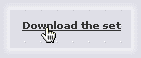
-2-
Une fenêtre apparaît, vous demandant ce que vous
désirez faire avec ce fichier. Cliquez sur "Enregistrer
le fichier sur le disque" puis sur "OK".
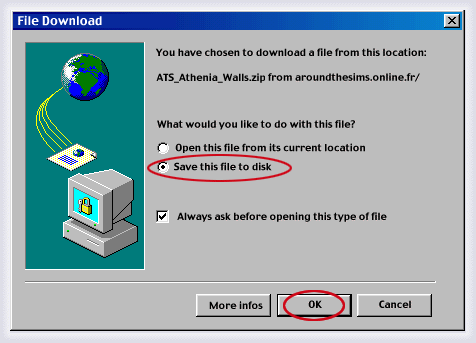
-3-
Une nouvelle fenêtre vous demande où vous voulez
enregistrer le fichier. Là, cela dépend de votre
organisation... Personnellement, je trouve pratique d'avoir
un dossier "Téléchargements" sur le
bureau, à portée de main, c'est donc là
que j'enregistrerai les fichiers téléchargés.
Dans tous les cas, double-cliquez (pour ouvrir le dossier)
sur l'endroit choisi, puis cliquez sur le bouton "Enregistrer".
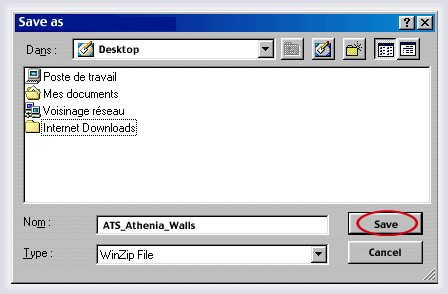
-4-
Une fenêtre vous donne une indication du temps que le
téléchargement va prendre. Lorsque le thermomètre
arrive au bout, voilà, votre fichier est sur votre disque.
-5-
Maintenant, si vous double-cliquez sur le dossier où
vous avez choisi d'enregistrer vos téléchargements,
vous verrez le fichier ATS_Athenia_walls.
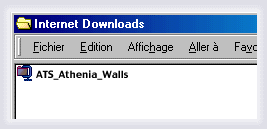
Prochaine étape: dézippage
et installation.
|
|
|
| Comment
dézipper et installer les fichiers téléchargés? |
|
-1-
Allez dans votre dossier de Téléchargements et
double-cliquez sur le fichier que vous voulez dézipper.
-2-
Cela va automatiquement ouvrir WinZip. Sélectionnez
alors les éléments que vous voulez décompresser
en cliquant une fois dessus (vous pouvez sélectionner
plus d'un élément à la fois en cliquant
sur les éléments tout en maintenant la touche
Majuscule enfoncée). Les murs sont des fichiers WLL,
les sols des fichiers FLR. Cliquez sur le bouton "Extract".
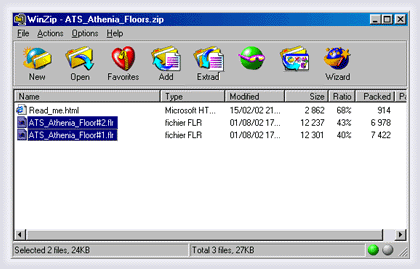
Même chose pour les murs...
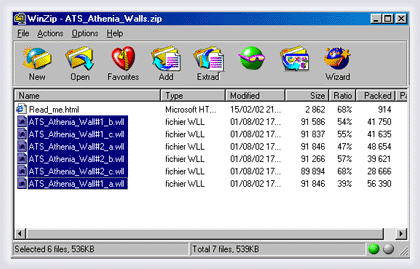
Les murs et les sols doivent toujouts être installés
au même endroit, il n'y a donc aucune surprise dans mes
Read-Me, vous pouvez vous passer de leur lecture. ;)
-3-
Nous allons maintenant installer les sols et les murs dans le
jeu.
Pour les sols, utilisez le navigateur de dossiers: vous pouvez
ouvrir un dossier pour voir son contenu en cliquant sur le "+"
qui apparait devant le nom du dossier. Les Sims sont généralement
installés dans C:\Programs files\Maxis\The
Sims, mais cela peut varier. Lorsque vous êtes dans
le dossier "Les Sims", cliquez sur le dossier GameData,
puis sur Floors, et enfin sur le bouton "Extract".
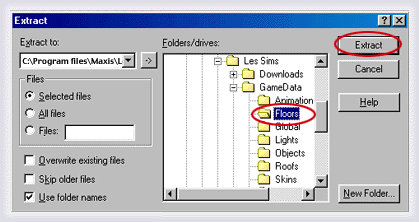
Chemin: C:\Programs files\Maxis\The Sims\GameData\Floors
Pour les murs, c'est le même procédé, mais
c'est dans le dossier Walls qu'ils doivent être
installés:
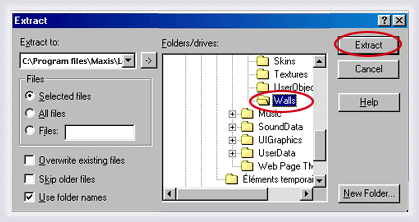
Chemin: C:\Programs files\Maxis\The Sims\GameData\Walls
-4-
Voilà! WinZip va à présent dézipper
vos fichiers et les installer où il faut.
Bravo!
|
|
|
| Où
vais-je trouver, dans le jeu, les fichiers que j'ai téléchargés? |
| Vous les trouverez dans le mode Construction,
sous la catégorie "Sols" et "Murs". |
|
|
| Que dois-je
faire des fichiers .zip, une fois que j'ai installé leur
contenu ? |
| Vous pouvez en faire ce que vous voulez, en fait...
A priori, ils ne vous seront plus d'aucune utilité, alors
vous pouvez les mettre à la poubelle, choisir de les sauvegarder...
c'est à vous de voir. :) |
|
|
|
| Donations |
| |
| |
| |
| |
| |
Newsletter |
|
Search |
| |
| |
| |
| Help
for Mac |
| |
| |
|